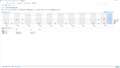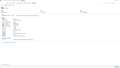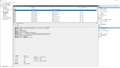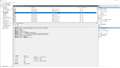このページのスレッド一覧(全34379スレッド)![]()
| 内容・タイトル | ナイスクチコミ数 | 返信数 | 最終投稿日時 |
|---|---|---|---|
| 0 | 6 | 2022年7月5日 11:32 | |
| 1 | 5 | 2022年7月4日 22:01 | |
| 4 | 3 | 2022年7月3日 03:38 | |
| 5 | 12 | 2022年7月2日 11:05 | |
| 12 | 4 | 2022年7月2日 04:36 | |
| 4 | 5 | 2022年6月30日 01:18 |
- 「質問の絞込み」の未返信、未解決は最新1年、解決済みは全期間のクチコミを表示しています
プリンタ > EPSON > カラリオ EP-4004
【使いたい環境や用途】
名刺印刷
【重視するポイント】
名刺サイズで印刷したい
【予算】
【比較している製品型番やサービス】
【質問内容、その他コメント】
EP-4004に名刺を縦にしてセットして印刷したが、印刷内容が縦横反対に印刷され、はみ出てしまう。
ワード側で印刷方向を縦に変更しても同じ現象でした。
何か良い方法はありますでしょうか。
書込番号:24813120 スマートフォンサイトからの書き込み
![]() 0点
0点
・基本
Epson EP-4004
ユーザーズガイド
の,
「カード/名刺サイズの用紙をセットするときは」P-15
の準備 → フォトカード/名刺セットホルダ を取り付ける
は,守っておりますか ?
・原稿の準備で,用紙の大きさを 「名刺サイズ」に指定できていますか?
書込番号:24813381
![]() 0点
0点
カリレイさん、こんにちは。
名刺の原稿をPDFに書き出して、それを印刷した場合はどうでしょうか?
あと使われているOSは何でしょうか?Windows 11とかでしょうか?
書込番号:24813649
![]() 0点
0点
>EP-4004に名刺を縦にしてセットして印刷したが、印刷内容が縦横反対に印刷され、はみ出てしまう。
ドライバの「ページ設定」→「印刷方向」で、縦横の指定が間違ってたりしませんか?
書込番号:24817811
![]() 0点
0点
以下のリンクの内容を見ながら順々に確認しながら進めてはどうでしょう。プリンターのプロパティーが優先されている可能性があると思います。
https://faq2.epson.jp/web/Detail.aspx?id=2153
(1) コンピュータのデスクトップ画面上の[スタート]アイコンを右クリックし[コントロールパネル]を選択、コントロールパネルが表示されない場合には[スタート]アイコンをクリックし[Windowsシステムツール]-[コントロールパネル]の順に選択。
(2)[デバイスとプリンターの表示]をクリック。
(3)「デバイスとプリンター」が表示されたらEP-4004プリンターのアイコンを右クリックして[印刷設定]をクリック。
(4)表示された印刷設定画面の「基本設定」タブ内の[用紙種類]が印刷に使用する用紙の種類と合っているか確認する。
(5)[用紙サイズ]が印刷に使用する用紙のサイズと合っているか確認する。
(6)[ページ設定]タブ内の「印刷方向」、「用紙サイズ」と「出力用紙」が合っているか確認する。
(7)[OK]ボタンをクリックして印刷設定画面を閉じる。
書込番号:24822320
![]() 0点
0点
>ワード側で印刷方向を縦に変更しても同じ現象でした。
真逆とは思いますが,ワードの用紙設定を例えばA-ONEの A4名刺 ラベル等にしていませんか ?
用紙設定を名刺(55x91)に設定して下さい!
爺の妄想です・・・そろそろ スレ主さんに登場願いたい!
書込番号:24822571
![]() 0点
0点
プリンタ > ブラザー > プリビオ DCP-J978N
お願い致します。
当方、本機をWindows10 64bit PCと無線で繋げて使用しています。
先日、無線でつないでいる本機の印刷が不調で一度、付属ソフトやプリンタドライバをアンインストールしてから再インストールしました。結局原因はWIFIルーターの故障だったのですが、ルーター買い替えています。ところが「Brother iPrint&Scan」のアイコンをクリックしても、ソフトが起動しません。一応、クリック直後は起動待ち時間に出るWIndows10の「グルグル」のアイコンが出て反応はするのですが、それで終わってしまします。他のソフト(マイクロソフトWordやExelなど)からの印刷は問題なく出来ますのでプリンタドライバは問題ありません。「Brother iPrint&Scan」が起動できないのです。スキャンなどは印刷機から全て操作すればこちらも問題なくPCに転送されるのですが、本機の小さい液晶小窓から色々操作するのは大変で、是非何とか付属ソフトで設定その他操作を行いたいです。ブラザーのHPからアンインストールソフトの"rempnp"をダウンロードしソフトのアンインストールと付属ソフトの再インストールを複数回行いました。ちなみにWindowsのOS自体の再起動、印刷機の電源ON・OFF、有線での接続など行いましたが、「Brother iPrint&Scan」は起動しません。セキュリティソフトも外して起動も試みましたが、変化なしです。
どなたか心当たりがある対策方法はあるでしょうか??
![]() 0点
0点
>shinnn1さん
この症状をみるとセキュリティによってAPPの起動が阻止されてるようにも見えるけども。
いづれにしても、これだけではわからないので、いかを見渡しておかしなところがありますかね?
コマンドプロンプト
perfmon /rel
イベントビューアー
管理イベント
ウィンドウズログーアプリケーション セクション
アプリケーションとサービスログの下に ブラザー セクションがあったらその中
APP も Driver も全部きれいに削除して、”フルパッケージダウンロード ”をインストする。
画面にでてくるケーブル抜き差しのタイミングとかインストラクション通りに正確にやる。
書込番号:24819593
![]()
![]() 0点
0点
>Gee580さん
おはようございます。
ありがとうございます。
コマンドプロンプト
perfmon /rel
で添付の表示がありました。(画像1・2)
イベントビューアー
管理イベント
ウィンドウズログーアプリケーション セクション
アプリケーションとサービスログの下に ブラザー セクションがあったらその中
で添付の表示がありました。(画像3・4)
*画像が4枚までした添付できませんでした。
ちなみにソフトのアンインストールですが、自分でOSに入れた「IObit Uninstaller 9.5」と言うソフトを使用しています。このソフト以外で付属ソフト[Broter iPrint&Scan]をアンインストールする方法はありますか?ブラザー提供のアンインストールソフトの"rempnp"はあくまでデバイスドライバーのアンインストールだけで、付属ソフトのアンインストールはできないようです。
以上、よろしくお願いします。
何かこれで分かりましたら教えてください。
書込番号:24819780
![]() 0点
0点
>shinnn1さん
>「IObit Uninstaller 9.5
Win10 や Win11 ではこのようなツールを使っちゃダメだよ。 レジストリクリーナーも避けた方が良いよね。
ブラザーのAPPは削除に失敗すると、サポセンにコンタクトするしかなくなるよ。 正しい手順で実行してアンインストーラーから”削除できた”のメッセージがでてくるまで安心できないよね。
rempnp はたしかにアンインストーラーだけど、違うよね。
下を使うのだけれど、これが使えないと、すでに失敗して、ソフト的に損傷しているから、サポセンにコンタクトだよね。
https://support.brother.co.jp/j/s/support/html/cv_dcp526na_jpn/doc/html/GUID-A08477F2-C120-4034-86FB-FB08D6F51556_20.html
または、クリーンインストだよね。
>*画像が4枚までした添付できませんでした。
新しい投稿でいくらでもできるんだけどね。
書込番号:24819867
![]()
![]() 0点
0点
>Gee580さん
細かくありがとうございます。
頂いたリンク先の指示通りアンインストールし、フルパッケージで再インストールしましたが、症状が改善しませんでした。
サポセンに電話予約したので、明日そちらで伺って、再度こちらにご報告させていただきます。
お忙しいところ、ご助言ありがとうございました。
書込番号:24820346
![]() 0点
0点
お世話になっております。
先ほど、サポセンに電話対応とその後のメールの指示書に従い、処理を進めたところ、解決しました。以下に、解決手順の概略を掲載させて頂きます。ご参考までにご一読ください。
■1:プロセス停止
・Windowsのスタートボタンを右クリック>タスクマネージャと進み、これを起動します。
・プロセスタブを開き、下記すべてのプロセスを、タスクの終了により終了させます。
- ControlCenter から始まるものすべて
- Brother から始まるものすべて
- Status Monitor Application
- BrYNCSvc
(初めから無い場合は不要です)
■2:Brother Utilitiesからのアンインストールの実施
・デスクトップ画面にBrother Utilitiesが存在する場合はこれを起動し、ツール>アンインストールと進み、これをアンインストールします。
・複数の機種名が存在する場合はすべてアンインストールします。
(初めから無い場合は不要です)
■3:コントロールパネルからのアンインストールの実施
・Windowsのスタート>Windowsシステムツール>コントロールパネル>プログラムのアンインストールと進みます。
・Brotherの項目が存在する場合はこれらをすべてアンインストールします。
(初めから無い場合は不要です)
■4:アンインストールツール実行
・下記よりアンインストールツールをダウンロード、保存します。
https://support.brother.co.jp/j/b/midlink_os.aspx?c=jp&lang=ja&site=pc&type3=1039&targetpage=18&prod=dcpj978n&orgc=jp&orglang=ja
・保存先に保存される delinf_*****.EXE をダブルクリックして解凍します。(*****は機種により異なります)
・解凍先にできる rempnpフォルダ内の、BrRemPnP.exeをダブルクリックして実行します。
・複数の機種が存在する場合は、すべての機種名をそれぞれ選択してアンインストールを実施ください。
・USBケーブル接続の場合には、ここでケーブルを外します。
■5:デバイスの削除
・Windowsのスタート>Windowsシステムツール>コントロールパネル>デバイスとプリンターと進みます。
・Brotherの項目が存在する場合はこれらを右クリックして「デバイスの削除」にて削除します。
(初めから無い場合は不要です)
■6:イメージングデバイスの削除
・Windowsのスタートボタンを右クリック>デバイスマネージャと進みます。
・イメージングデバイス内にBrotherの項目がございましたら、右クリックして削除します。
(初めから無い場合は不要です)
■7:削除ツールの実行
<<頂いた添付ファイルを用いアンインストール作業>>
■8:Windowsを再起動
・ スタート → 画面左下にある 「 電源 」 アイコンをクリックします。
・表示されたメニュー内に配置された 「 再起動 」 を 「 Shift 」 キーを押しながらクリックします
・ 「 PC の電源を切る 」 をクリックし、完全シャットダウンを実行します。
※USB接続の場合は、USBケーブルを抜いた状態で再起動をお願いいたします。
■9:ドライバのインストール
(再インストールが必要な場合のみ実施をお願いします。)
・パソコンを再起動後、ドライバーのインストールをお願いいたします。
※USB接続の場合は、USBケーブルを接続せずにインストールを開始し、
画面上で指示があったところで接続をお願いいたします。
以上になります。上記作業中、実際にはアプリがフリーズするなど様々な問題点がありましたが、問題がある度に、手順1からスタートして、4回目くらいでようやく無事、付属ソフトを利用できる環境になりました。
>Gee580さん
ご指導ありがとうございました。
書込番号:24822007
![]() 1点
1点
プリンタ > CANON > PIXUS MG7530
こちらも電源を入れては落ちる状態で、メーカー側の解決を待っていたのですが、解決したと知り、試そうとしたところ
なんと電源が全く入らなくなっているのです。 コンセントをさす位置も変えてみたりしてみたのですがダメでした___
このタイミングでのこれは 諦めがつきにくいのですが 完全な個体の故障でしょうか?
![]() 4点
4点
プリンターの電源ケーブルをコンセントから抜いて暫く放置してみる・・・・・
書込番号:24806888
![]() 0点
0点
試してみましたが ダメでした。
ですが、アドバイスをありがとうございました。
その後、メーカーさんに問い合わせたところ、やはり今回のトラブルとは関連なく 故障してしまったようで、修理対応期間も終了とのことで 残念でした。
インクもわりと高価だし 差し迫ってもいないので 暫くは見あわせるとします。
書込番号:24819336 スマートフォンサイトからの書き込み
![]() 0点
0点
プリンタ > CANON > PIXUS TS8130
本体側で普通にコピーをしたいのですが、最後3cmくらいが印刷できない。
PC側からも試しで印刷してみたが、同じ症状。
クリーニング関係は全て実施したが結果は同じ。
書込番号:24799117 スマートフォンサイトからの書き込み
![]() 1点
1点
>・・・最後3cmくらいが印刷できない。
コピー原稿 と 印刷した用紙の画像を添付することで分かりやすくなりますが・・・
初期不良でしょう!ショップにお問い合わせに成られては如何かと。
書込番号:24799142
![]() 1点
1点
>duck-leeさん
PDF ファイルを ACROBAT Reader DC から Print したらどうなりますかね? もし、同じになるようなら、ACROBAT Reader DC の印刷設定で ページサイジングの中の項目を 縮小とかフィット いろいろ変えてテストできますかね?
これがうまくいけば、プリンタードライバーのインストに問題があると思うよね。
書込番号:24799173
![]()
![]() 1点
1点
>duck-leeさん
または、CANONのプリントソフト のインストに問題があるかも。
書込番号:24799177
![]() 0点
0点
用紙サイズは何でしょう
設定は用紙サイズとあっていますか?
例えばレターサイズとA4サイズであれば縦横共に微妙に違ったりするので・・・
書込番号:24799596
![]() 0点
0点
duck-leeさん、こんにちは。
> 本体側で普通にコピーをしたいのですが、最後3cmくらいが印刷できない。
このような症状はいつから発生するようになったのでしょうか?
購入直後からでしょうか?
それとも最近でしょうか?
書込番号:24799786
![]() 0点
0点
返信遅れすいません。
購入して2年経ってます。
なので寿命といえば寿命なのですが。
書込番号:24818357 スマートフォンサイトからの書き込み
![]() 0点
0点
返信遅れすいません。
2年も使用しているので、寿命といえば寿命なのですが
そこだけってのが引っかかるので...。
書込番号:24818359 スマートフォンサイトからの書き込み
![]() 0点
0点
返信遅れすいません。
ありがとうございます‼️
試してみます!!
書込番号:24818360 スマートフォンサイトからの書き込み
![]() 0点
0点
ドライバーは1回インストールし直したのですが、同じでした(T_T)
書込番号:24818361 スマートフォンサイトからの書き込み
![]() 0点
0点
返信遅れすいません。
用紙はA4でほぼ使用しています。
設定も見直しましたが、急に発生したので
仕方なく縮小して印刷してます。
書込番号:24818363 スマートフォンサイトからの書き込み
![]() 0点
0点
本体パネルから「設定リセット」を試行されては如何でしょう・・・
書込番号:24818395
![]() 1点
1点
>duck-leeさん
>ドライバーは1回インストールし直したのですが、同じでした(T_T)
一旦、既存のドライバーを削除してからインストしましたかね? もし、そうやってなければ、削除して再インストで試すのは? ただし、不安定なようなのでシステムのフルバックアップをとってから、にしたほうがいいよね。
https://ij.manual.canon/ij/webmanual/PrinterDriver/W/TS8130%20series/1.0/JP/PPG/dg-c_driver_delete.html
https://ij.manual.canon/ij/webmanual/PrinterDriver/W/TS8130%20series/1.0/JP/PPG/dg-c_driver_new.html
https://ij.manual.canon/ij/webmanual/PrinterDriver/W/TS8130%20series/1.0/JP/PPG/dg-c_driver_before.html
https://ij.manual.canon/ij/webmanual/PrinterDriver/W/TS8130%20series/1.0/JP/PPG/dg-print01_03_01.html
使ってるのがWin10であれば、2,3日前に KB5014666 がでたんだけども、Printer関係のFIXやエンハンスがあったようなので、これを適用してためすのもいいかも。 これもフルバックアップをとってから、にしたほうがいいよね。
書込番号:24818561
![]() 1点
1点
このプリンタ−、A3も使えて 背面給紙もある数少ない希少機種で気に入ってます。前機種が故障したので 全く同じものを買い換えました。
で、以前(前機種)は「コピーすると、標準設定で『片面印刷』になっていた」のですが、買換後の機種では「コピーで片面印刷を指定しても、必ず両面印刷と同様に裏返して出力される」ようになってしまいました。。
裏返す際にインクを乾かす待ち時間が発生して とてもストレスです。。
どなたか標準設定で「片面コピー(裏返さずに出力)」する方法をご存じでしたら教えていただけますか?
よろしくお願いいたします。
![]() 4点
4点
片面印刷に設定されているか再確認のうえコピーしても両面印刷の作動に成るなら,「不良品(故障)」でしょう。
爺の製品では,指定のとおり印刷されますが・・・・・
但し,爺の太い(ごっつい)指でのタッチ・・・よくほかの箇所を変えてしまったりで難儀することが多いです !
書込番号:24817405
![]() 0点
0点
butachanneさん、こんにちは。
プリンターの設定をリセットしてみてはどうでしょうか?
あとパソコンから片面印刷をした時はどうでしょうか?
書込番号:24817486
![]()
![]() 4点
4点
>secondfloorさん
secondfloorさんのアドバイスで、設定をリセットしたら標準設定で片面コピー出力できるようになりました!!
ありがとうございました。
こんな簡単なことで直るとは、、次から気を付けます。
感謝です!
書込番号:24817808
![]() 1点
1点
購入からおよそ二年。これまでとくに不調なく稼働しています。
インクの補充をほぼ気にせず仕事ができるのは有難く、インクリフレッシュが気軽に出来る点も気に入っています。
ちょうど一年めにブラックインクのみ補充しましたがC、M、Yは時々しか使用しないため現時点ですべてのインクがギガタンクの目盛りの半分ちょっと残っています。
ところが、近頃この状態でイエローが「残り少なくなっています」という警告が出るようになりました。4色すべてが半分以上残っているので当方の使用頻度から察するにタンクが空になるまで二年はかかる見込み。替えのインクを購入すべきか悩みどころです。それとも、経年劣化による残量検知のバグなのでしょうか。
同じ警告が出ている方、またはメーカーの方にご意見を伺いたく書き込みした次第です。
よろしくお願いいたします。
![]() 0点
0点
>ちょい猫おやじさん
メーカーに問い合わせるのが一番確実な回答が得られるとは思いますが..。
目視では残っているが、検出上は残り少ないとされているということですよね。
結論から言えば、インクカートリッジをよく振れば解決する気がします。
残量の検出の仕方は「ドットカウント:決められた回数で概算」か「光学式:光を実際に当てて検知」のどちらかなのですが、おそらく後者と予想します。
また、カラーインクは染料で水分を多分に含みます。そして黄色は隠ぺい力が非常に弱い色なのですね。
なので、染料分と水分が分離して薄い面が上側にたまり、隠ぺい力の無さも相まって黄色が誤検知なのかと推測します。
書込番号:24797158
![]() 1点
1点
お早うございます。
ギガタンクは大容量インクタンク継ぎ足し型の運用ですからインク残量検知は小容量カセット型インクタンクの機種に比べるとユーザー依存かつ使用状況によるばらつきは大きそうですよね。残量検知はインクのノズルのカウンターか何かの積算が所定値に達したら出てくるものだと思います。それは安全目に設定されているでしょう。
今回の現象はインクノズルの駆動回数の割にはキヤノンが想定したインク消費量よりも少なかったために起きたものじゃないでしょうか。この先も気持ち悪いならインク残量カウンターをリセットすれば良いと思いますよ。G5030はインク残量がユーザーできっちり目視確認出来ますから本当にインクが無くなったらその時にインクボトルから満タン補充してまたインク残量カウンターをリセットすれば良いだけの話だと思います。
https://ij.manual.canon/ij/webmanual/PrinterDriver/W/G5000%20series/1.0/JP/PPG/dg-c_remaining_ink.html
書込番号:24797249
![]() 2点
2点
>aperaさん
さっそくのご返信ありがとうございます。
当該の機種がインクカートリッジ式ではないのでタンクをシェイクするのは難しそうですが…「黄色は隠ぺい力が非常に弱い」とのこと。なるほど、残量検知に関係ありそうです。
染料と水分が分離している可能性があるならば、中身を撹拌できる方法があると警告が解消できるかもしれませんね。
タンク自体が外せるか、または撹拌する機能があるかをメーカーに確認してみたいと思います。
>sumi_hobbyさん
ご返信ありがとうございます。
インク残量カウンターのリセット、購入時から一度もやったことがありませんでした。さっそくCanon Printer Assistant Toolからインク残量のリセットをかけようとしたところ「インク残量のカウントをリセットする場合は、インクを上限ラインまで補充する必要があります」と表示されました。
多少不本意ではありますが、警告を消せればスッキリすることですしイエローインクを満タンまで補充してリセットをかけてみようと思います。
書込番号:24798411
![]() 1点
1点
ちょい猫おやじさん、こんにちは。
このプリンターのインク残量の検知方法は電極式で、インク残量をかなり正確に把握できるはずですが、それがインクが残っているにもかかわらず、インクが少なくなっているという警告が出てしまうというのは、インク残量検知機能になんらかの不具合が発生しているのかもしれません。
ただインク残量カウンターをリセットすることで、印刷ができるのでしたら、とりあえずはこのままでも良いように思います。
ちなみにインク残量カウンターのリセット時に、インクを補充するような表示が出ても、必ずしもそれをする必要はありませんので、詰め替えインクをお持ちでなければ、そのままでも良いと思います。
書込番号:24799852
![]() 0点
0点
>secondfloorさん
ご返信ありがとうございます。
インク残量の検知方法が電極式ということは知らなかったので大変勉強になりました。
今回はインクを満タンまで補充してリセットをかけて事なきを得たのですが、コメントを頂きまして自分が思うよりかなり早く警告が出る機種なのかもしれないと考えることにいたしました。
警告がストレスにならないように今後は見た目にきちんと残量があればリセットをかけようと思います。
アナログ世代を思いやって下さり、ありがとうございました。
書込番号:24815762
![]() 0点
0点
クチコミ掲示板検索
新着ピックアップリスト
-
【Myコレクション】A20?
-
【Myコレクション】30万構成
-
【欲しいものリスト】サーバー用自作PC 構成案
-
【欲しいものリスト】10月7日
-
【欲しいものリスト】レンズ
価格.comマガジン
注目トピックス
(パソコン)